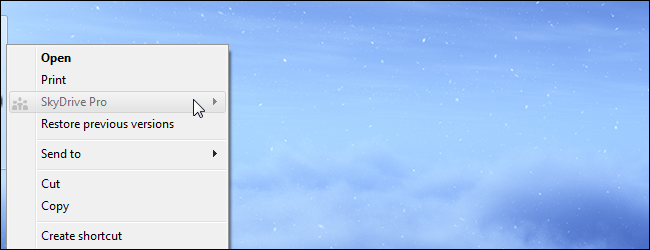كتب القارئ Jeevus في السؤال عن كيفية إزالةعنصر "استكشاف الأخطاء وإصلاحها للتوافق" من قائمة سياق Windows كلما نقرت بزر الماوس الأيمن على أحد التطبيقات - وبطبيعة الحال ، سررنا لشرح كيفية القيام بذلك ، ومشاركتنا مع بقيةكم.
ستحتاج إلى ملاحظة أننا لسنا بالضرورةالتوصية بإزالة هذا العنصر ، نظرًا لأنه قد يكون مفيدًا إذا كنت تواجه مشكلات في التوافق مع أحد التطبيقات ، لكننا معجبون بإظهار كيفية القيام بشيء ما ، أيضًا ، نود التفكير في التسجيل.
إزالة استكشاف الأخطاء وإصلاحها التوافق
افتح regedit.exe من خلال البحث في قائمة ابدأ أو مربع التشغيل ، ثم توجه إلى مفتاح التسجيل التالي:
HKEY_CLASSES_ROOTexefileshellexContextMenuHandlersCompatibility
يجب أن ترى مفتاحًا على الجانب الأيمن ،وإذا قمت بإضافة حرف "-" إلى بداية القيمة ، فسيختفي العنصر بالكامل من قائمة السياق الخاصة بالملفات التنفيذية ، على الأقل. بالطبع ، يمكنك أيضًا حذف المفتاح ، لكن يرجى عدم حذفه دون اختبار هذا المخرج أولاً.
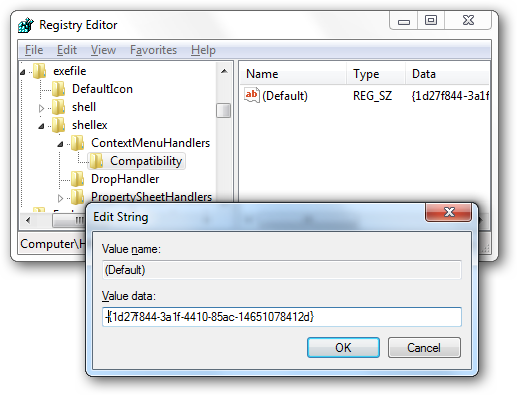
بعد ذلك ، ستحتاج إلى التوجه إلى مفتاح التسجيل هذا ، والذي يفعل نفس الشيء بالنسبة لاختصارات التطبيق:
HKEY_CLASSES_ROOTlnkfileshellexContextMenuHandlersCompatibility
قم بإجراء نفس التغيير على الجانب الأيمن.

ربما يكون أفضل رهان للنقر بزر الماوس الأيمن علىالمفتاح الموجود في الجزء الأيمن ، واختر تصدير ، ثم احفظه في ملف سجل يمكن استعادته لاحقًا بمجرد النقر فوقه نقرًا مزدوجًا. بمجرد الانتهاء من ذلك ، يمكنك حينئذٍ إزالة المفتاح بالكامل ، مما يقلل من مكالمات السجل لهذا العنصر ، ويمنحك زيادة كبيرة في سرعة 0.000000000000001٪.
في هذه المرحلة ، يمكنك النقر بزر الماوس الأيمن فوق ملف تطبيق ، ولن ترى عنصر توافق استكشاف الأخطاء وإصلاحها بعد الآن.

تأكد من مراجعة دليلنا لاستخدام وضع توافق البرامج في نظام التشغيل Windows 7 قبل أن تقوم باختراق هذا السجل - إنها بالفعل ميزة مفيدة للغاية.